Procreate如何调整“色像差”
1、如下图所示,打开Procreate软件。

2、如下图所示,新建文档进行编辑。
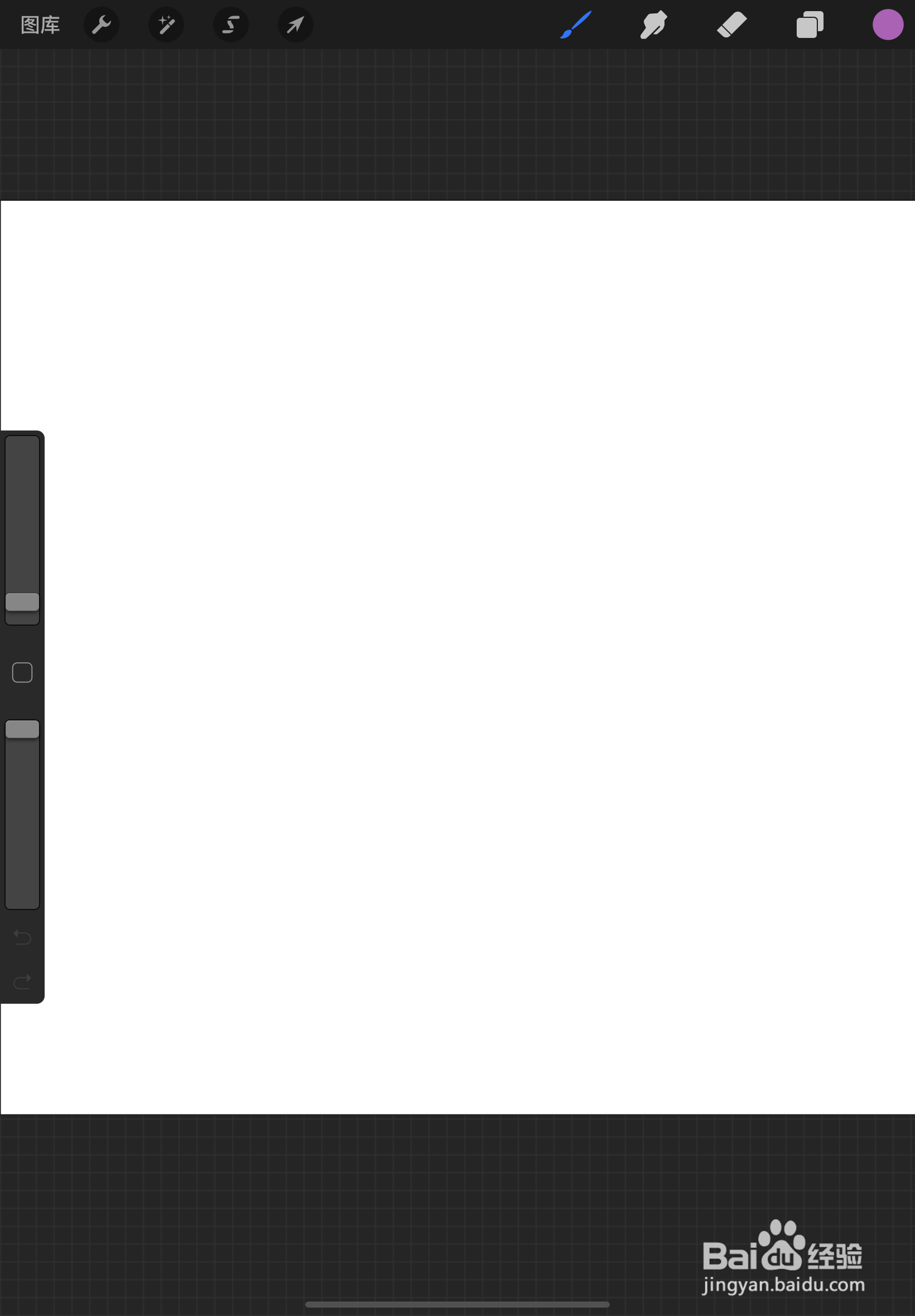
3、如下图所示,导入图片作为示例攀鬼。
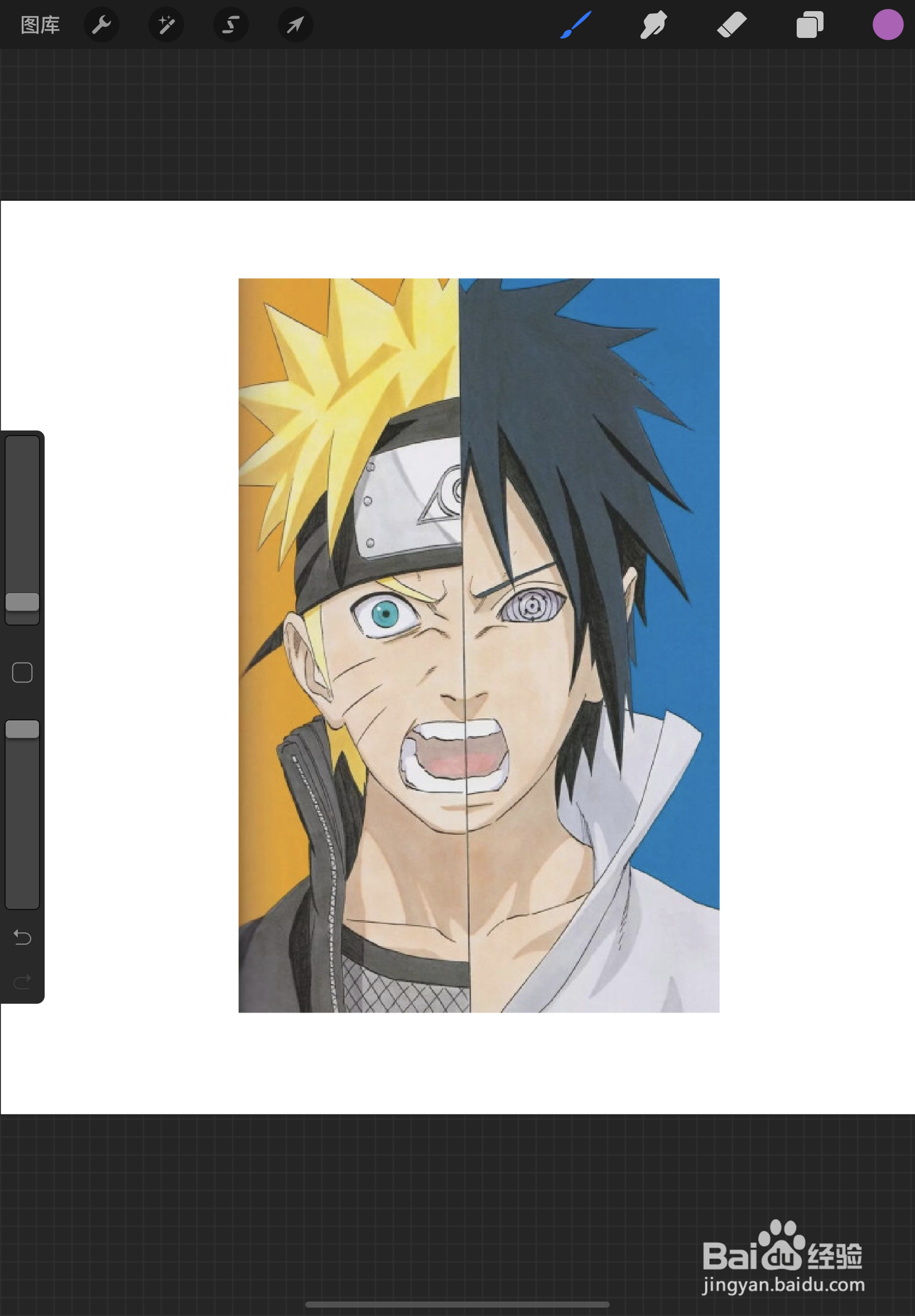
4、如下鉴盯哨方箭头所示,点击上方工具栏的“调整”。
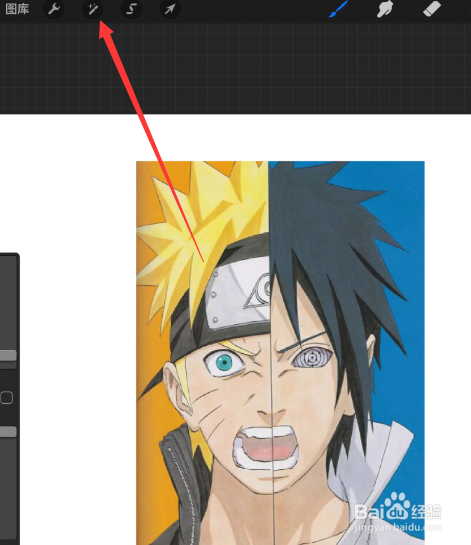
5、如下图所示,点击弹出“调整”的下选框。
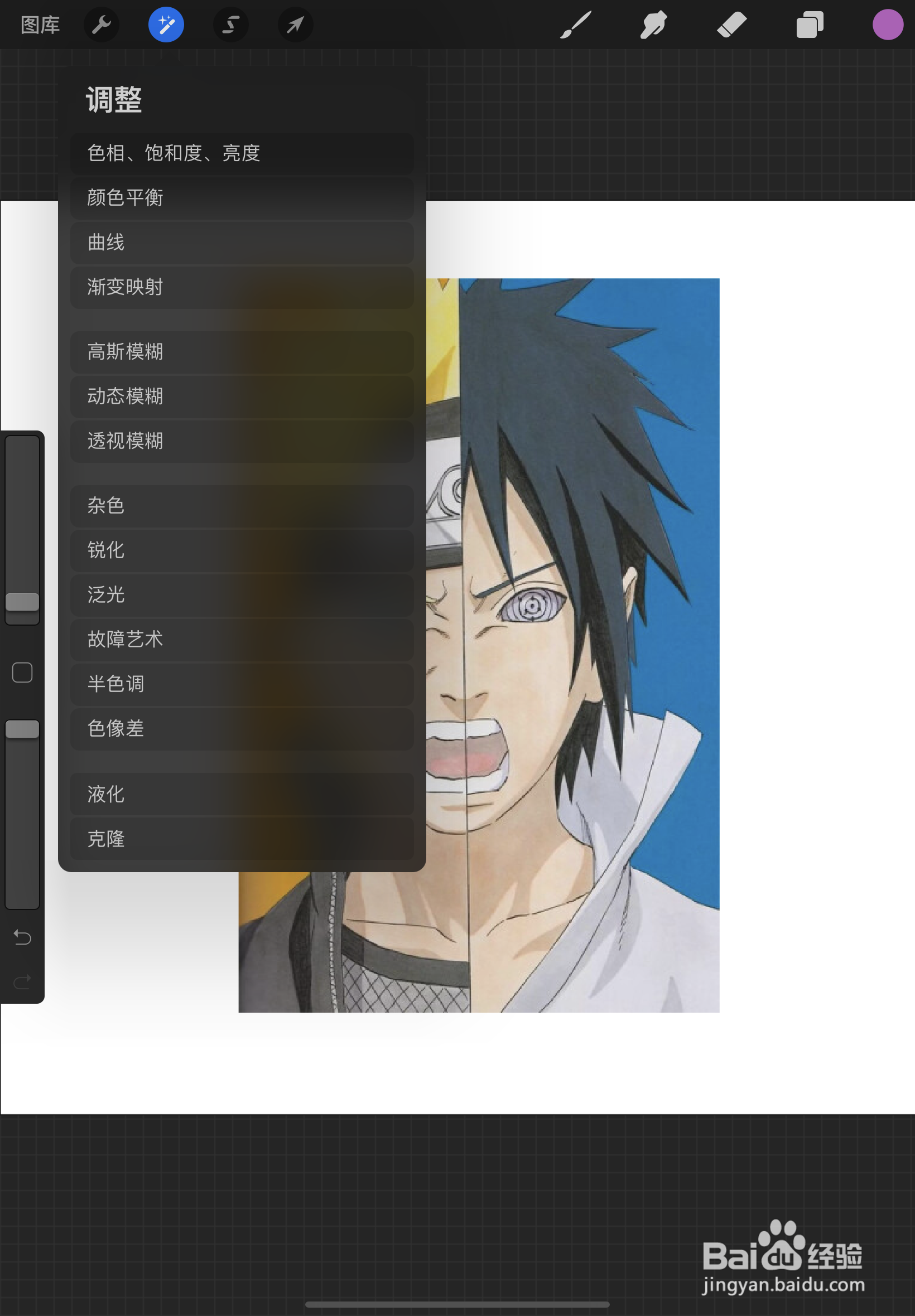
6、如下方箭头所示,选择下选框中的“色像差”点击。
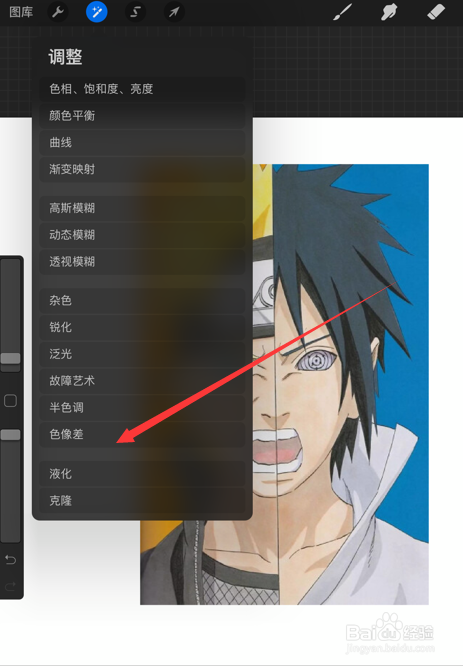
7、如下方箭头所示,选择弹出的“图层”点击。
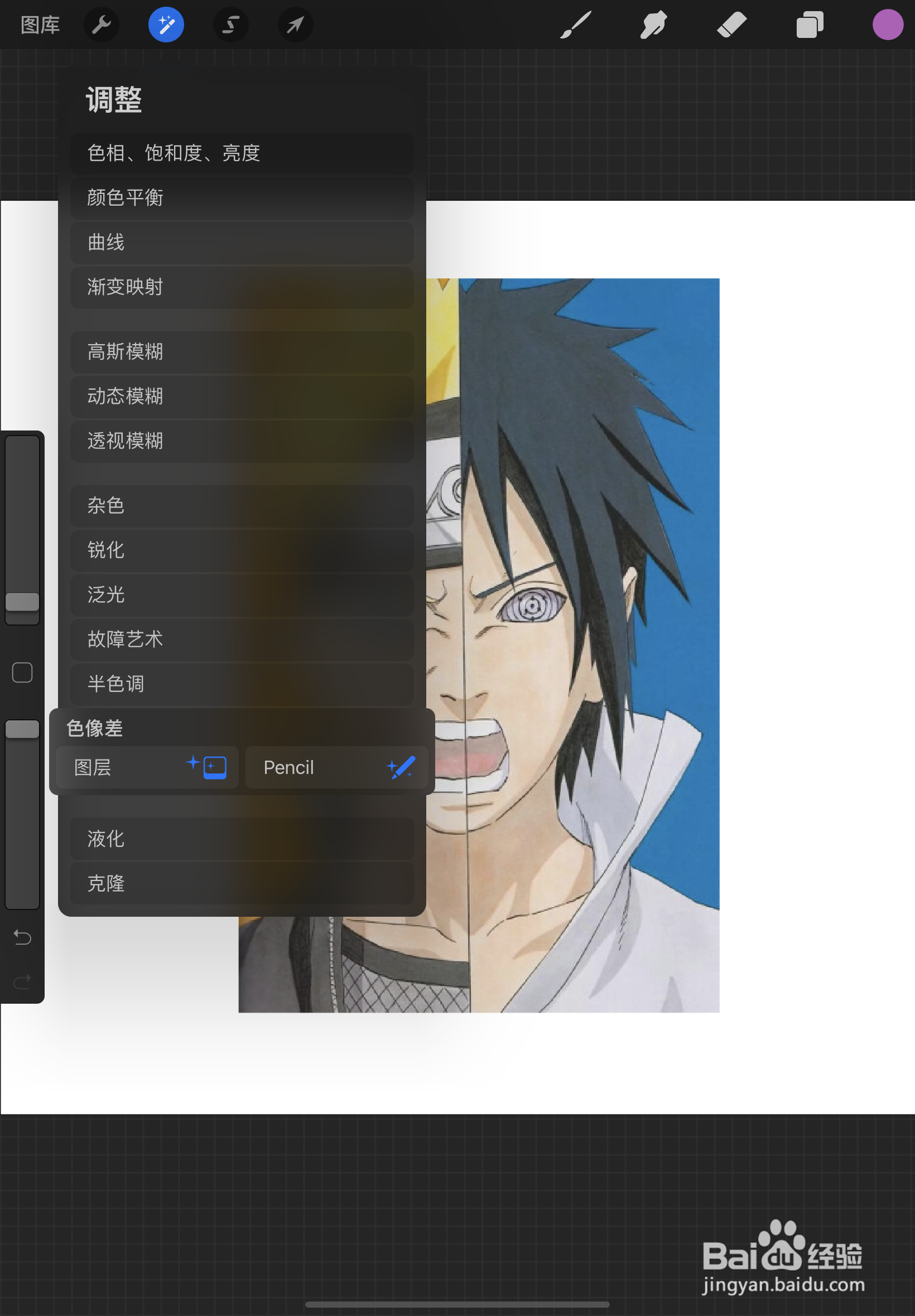
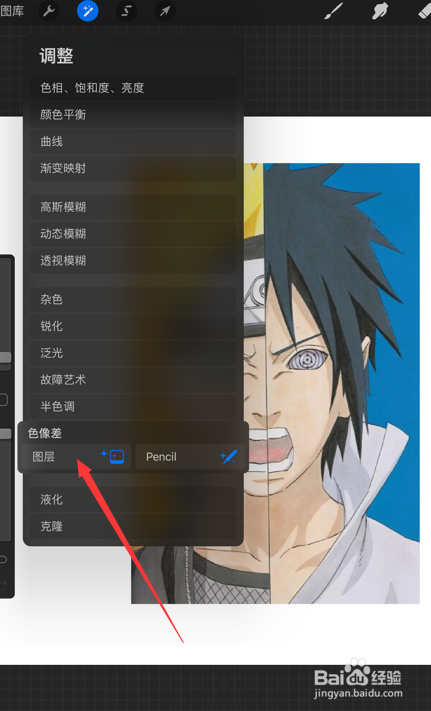
8、如下躲讨图所示,手指向右滑动色像差效果就出来了。

声明:本网站引用、摘录或转载内容仅供网站访问者交流或参考,不代表本站立场,如存在版权或非法内容,请联系站长删除,联系邮箱:site.kefu@qq.com。
阅读量:43
阅读量:64
阅读量:22
阅读量:47
阅读量:144